怎样在ps中给图片添加石膏效果
1、打开photoshop,进入其编辑界面;

2、用鼠标点击文件菜单,按打开命令;

3、找到并点击需要处理的图片素材,然后按打开;

4、将图片添加到photoshop cc中;

5、点击滤镜,选择滤镜库;
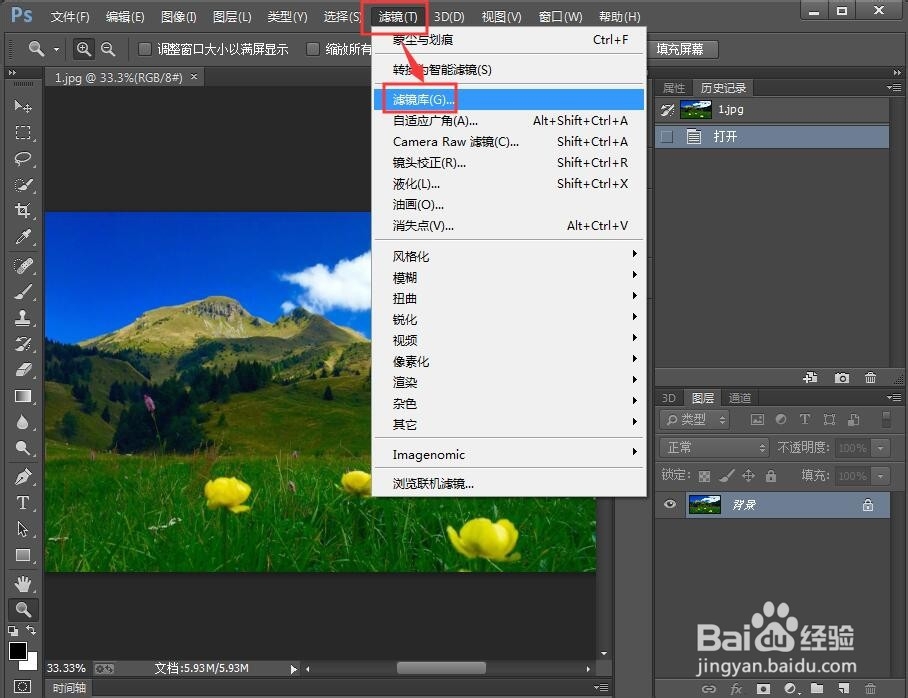
6、在素描文件夹中点击石膏效果;

7、设置好参数,将图片平衡设为13,平滑度设为3,光照设为右,然后按确定;
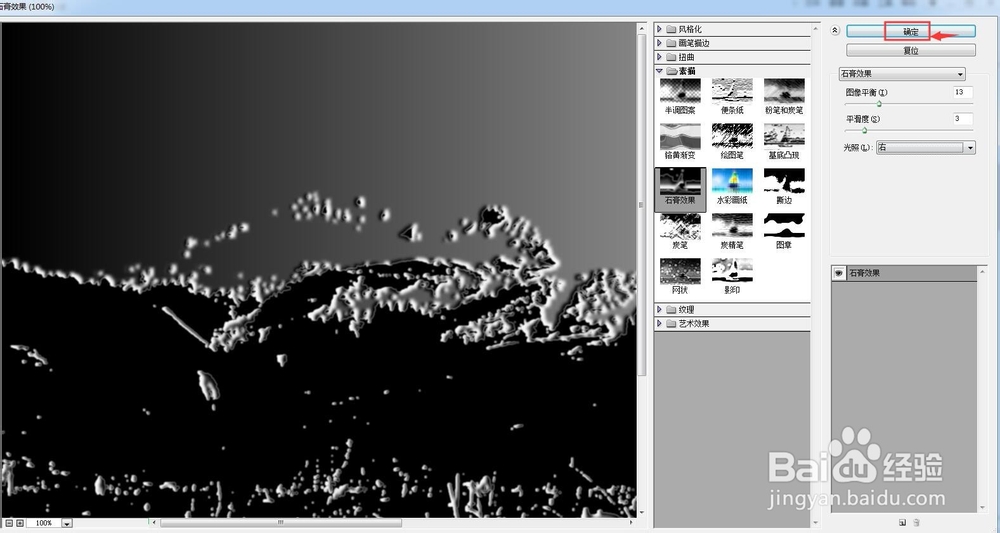
8、我们就在ps cc中给图片添加上了石膏效果。

1、打开photoshop cc,添加需要处理的图片;
2、点击滤镜中的滤镜库,选择素描文件夹;
3、点击石膏效果,设置好参数后按确定。
声明:本网站引用、摘录或转载内容仅供网站访问者交流或参考,不代表本站立场,如存在版权或非法内容,请联系站长删除,联系邮箱:site.kefu@qq.com。
阅读量:87
阅读量:74
阅读量:176
阅读量:62
阅读量:45